Win11怎么進(jìn)入安全模式 Win11進(jìn)入安全模式的三種方法
我們有時(shí)候需要進(jìn)入安全模式,特別是當(dāng)我們的系統(tǒng)出現(xiàn)應(yīng)用程序沖突、硬件沖突或是中了病毒等問(wèn)題,都可以在安全模式中進(jìn)行排查和解決,那么Win11怎么進(jìn)入安全模式?今天小編就為大家?guī)?lái)了相關(guān)教程,一起來(lái)看一下吧。
win11系統(tǒng)怎么進(jìn)入安全模式:
方法一:
1、首先我們進(jìn)入系統(tǒng)設(shè)置,然后在左邊欄中選擇“windows更新”
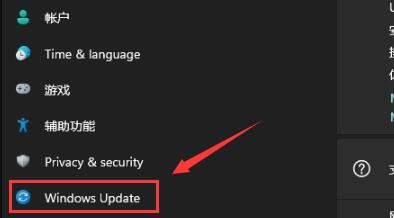
2、然后在其中找到“恢復(fù)”選項(xiàng)進(jìn)入。
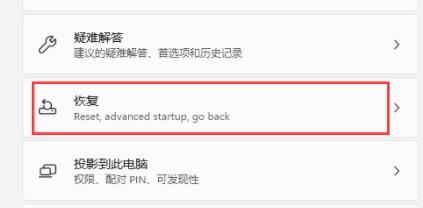
3、然后在恢復(fù)選項(xiàng)下方點(diǎn)擊高級(jí)啟動(dòng)中的“立即重新啟動(dòng)”
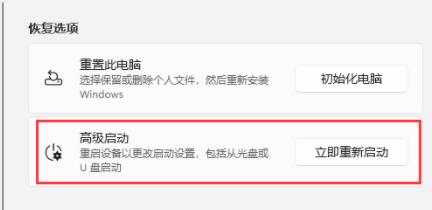
4、重啟后進(jìn)入如下界面,選擇“疑難解答”
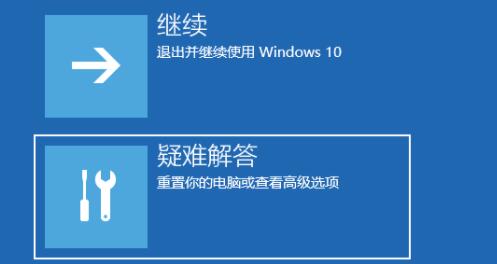
5、然后點(diǎn)擊“高級(jí)選項(xiàng)”
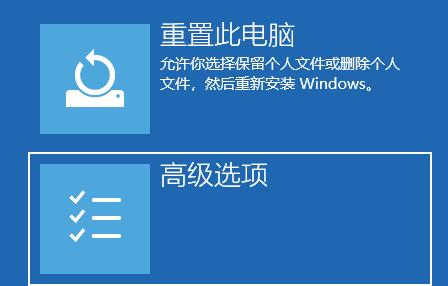
6、再進(jìn)入“啟動(dòng)設(shè)置”
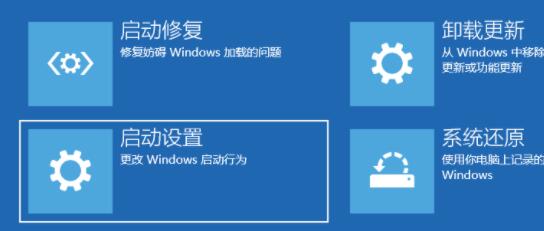
7、上面的文字都不需要管,點(diǎn)擊右下角的“重啟”
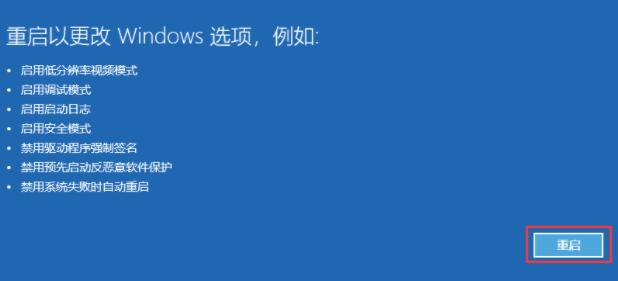
8、最后根據(jù)提示按下鍵盤(pán)上的“F4”就可以進(jìn)入安全模式了。
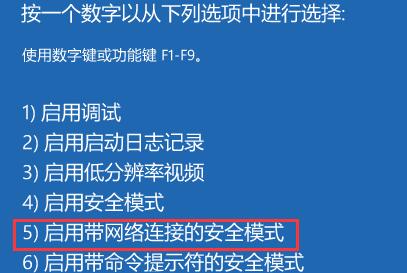
方法二:
1、首先按下鍵盤(pán)“win+r”打開(kāi)運(yùn)行,輸入“msconfig”回車(chē)確定。
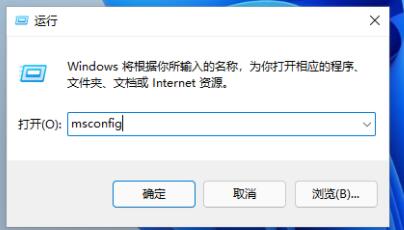
2、接著進(jìn)入“引導(dǎo)”選項(xiàng)卡,并勾選“安全引導(dǎo)”。
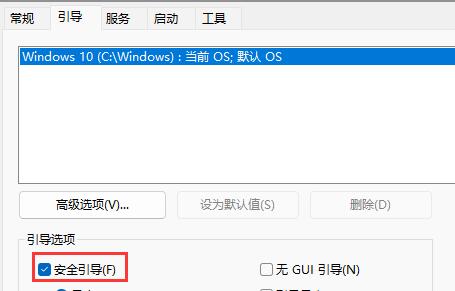
3、然后選中“最小”并點(diǎn)擊“確定”,再重啟電腦就可以進(jìn)入安全模式了。
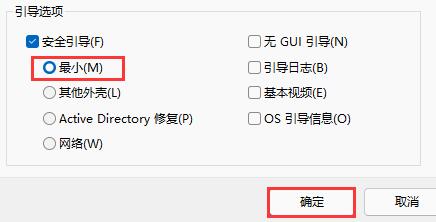
方法三:
1、如果我們是因?yàn)殡娔X出現(xiàn)錯(cuò)誤需要進(jìn)入安全模式,其實(shí)最好的解決方法是重裝系統(tǒng)。
2、本站提供的系統(tǒng)非常穩(wěn)定,不會(huì)出現(xiàn)錯(cuò)誤,而且安裝迅速,根據(jù)教程操作幾分鐘即可完成。
相關(guān)文章:
1. Win10專(zhuān)業(yè)版所有游戲都進(jìn)不去怎么回事?2. win10系統(tǒng)設(shè)置虛擬內(nèi)存具體操作流程3. Windows Vista將不支持老式DVD光驅(qū)4. Win7系統(tǒng)出現(xiàn)虛擬內(nèi)存最小值太低提示怎么辦?5. wsappx是什么進(jìn)程?Win10系統(tǒng)中的wsappx進(jìn)程有什么作用?6. win10系統(tǒng)如何打開(kāi)自帶游戲?7. Win7系統(tǒng)下Applocker怎么用?8. Win7硬盤(pán)壞道怎么解決?9. Win10怎么設(shè)置鎖屏密碼10. Win10優(yōu)化提速的詳細(xì)方法

 網(wǎng)公網(wǎng)安備
網(wǎng)公網(wǎng)安備